CentOS的字体配置和管理是系统管理员和用户在安装和使用过程中经常遇到的问题,本文将详细介绍如何在CentOS中安装和管理字体,包括字体库的安装、中文字体的添加、权限设置以及配置文件的修改等步骤,通过本文,读者可以全面了解CentOS字体管理的各个方面,并能够解决常见的字体显示问题。
CentOS字体管理详解
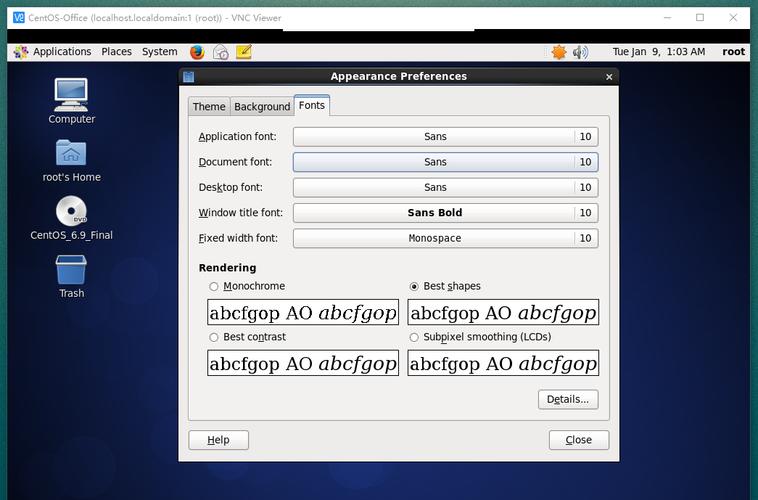
一、安装字体库
CentOS默认并不包含完整的字体库,因此需要手动安装,从CentOS 4.x版本开始,使用fontconfig来管理字体库,以下是安装步骤:
1、安装fontconfig
- yum y install fontconfig
当看到提示信息时说明已安装成功,此时在/usr/share目录下可以看到fonts和fontconfig目录(之前是没有的)。
2、验证安装
可以通过以下命令查看是否成功安装:
- fclist
如果返回字体列表,说明安装成功。
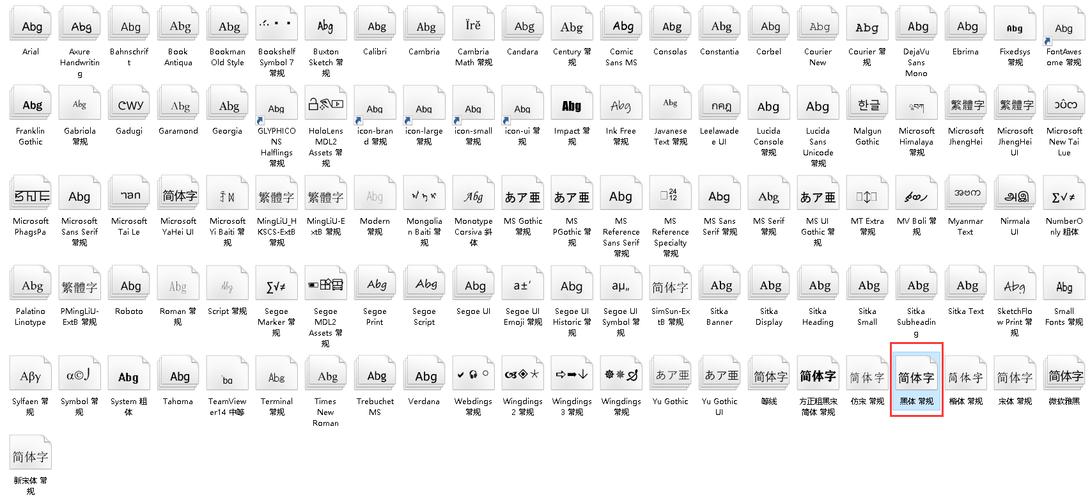
二、添加中文字体
CentOS默认不包含中文字体,需要从Windows系统中复制所需的中文字体文件到CentOS中,以下是详细步骤:
1、准备中文字体文件
打开Windows系统的C:\Windows\Fonts目录,选择需要的中文字体(如宋体、黑体等),复制这些字体文件。
2、上传字体文件
将复制的字体文件上传到CentOS服务器的/usr/share/fonts目录下,可以在该目录下新建一个名为chinese的子目录:
- mkdir /usr/share/fonts/chinese
3、上传字体文件
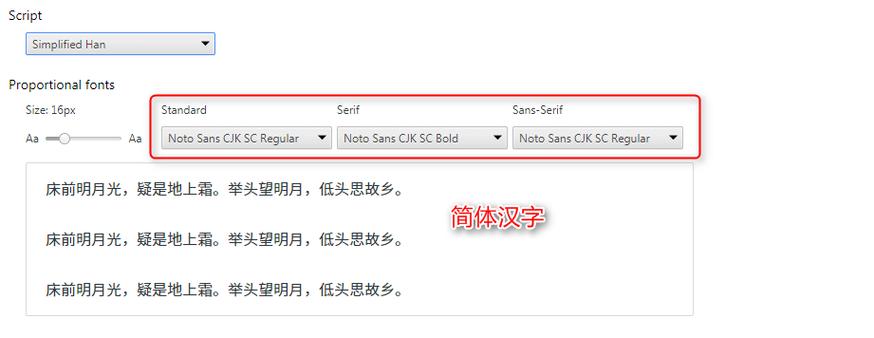
将Windows中的字体文件上传到/usr/share/fonts/chinese目录下。
4、修改权限
修改新上传的字体文件和目录的权限:
- chmod R 755 /usr/share/fonts/chinese
5、生成字体索引
安装ttmkfdir工具来生成字体索引文件:
- yum y install ttmkfdir
- ttmkfdir e /usr/share/X11/fonts/encodings/encodings.dir
6、修改字体配置文件
编辑字体配置文件,将新的字体路径添加到字体列表中:
- vi /etc/fonts/fonts.conf
在文件中添加以下内容:
- <dir>"/usr/share/fonts/chinese">
- <cachedir>"/var/cache/fontconfig">
- <pref>="no">
- <successfn>="fccache">
- </dir>
7、刷新字体缓存
刷新字体缓存以使新安装的字体生效:
- fccache
三、常见问题及解决方法
1. 中文乱码问题
如果在终端或应用程序中出现中文乱码,可以尝试以下方法解决:
确保已安装必要的中文字体。
检查终端模拟器的字体设置,确保使用了支持中文的字体。
如果使用的是远程桌面连接,确保客户端和服务器都安装了相应的中文字体。
2. 字体显示不清晰
CentOS默认使用的Freetype对中文字体渲染效果不佳,可以使用Infinality补丁来改善显示效果:
下载并安装Infinality补丁。
按照官方文档进行配置,重启系统后即可看到明显的改善。
3. 离线安装字体库
在某些情况下,可能需要在没有网络连接的情况下安装字体库,可以预先下载好相关的RPM包及其依赖项,并通过本地YUM源进行安装,具体步骤如下:
创建本地YUM源目录,如/root/rpms。
将所有下载的RPM包放入该目录。
使用以下命令安装:
- yum disablerepo=* enablerepo=local,base localinstall *.rpm
四、实际应用案例
案例一:报表生成中的中文显示问题
某企业在生成报表时发现中文显示不正常,经过排查发现是由于CentOS系统中缺少中文字体所致,通过上述步骤安装中文字体后,报表中的中文内容得以正常显示。
案例二:Web服务器上的中文页面显示问题
一台运行CentOS的Web服务器在访问中文页面时出现乱码现象,通过安装中文字体并配置Web服务器(如apache或Nginx)使用正确的字体后,中文页面显示恢复正常。
案例三:开发环境中的中文支持
开发人员在使用CentOS作为开发环境时,经常需要在终端中查看和编辑中文文档,通过安装中文字体并设置终端模拟器使用支持中文的字体,可以显著提高开发效率和体验。
五、归纳与建议
CentOS作为一款流行的Linux发行版,广泛应用于服务器和个人电脑中,由于其默认配置较为简洁,用户在使用过程中可能会遇到各种字体相关的问题,本文详细介绍了如何在CentOS中安装和管理字体,包括安装字体库、添加中文字体、权限设置以及配置文件的修改等步骤,希望能够帮助读者解决实际工作中遇到的字体问题,提升系统的整体使用体验,以下是一些建议:
定期更新系统:保持系统和软件的最新状态,可以获得更好的性能和新功能。
备份重要数据:在进行任何重大更改之前,务必备份重要数据以防意外情况发生。
学习更多技能:掌握更多的Linux系统管理和故障排除技能,有助于更好地应对各种挑战。
六、FAQs
Q1: 如何更改CentOS终端的默认字体?
A1: 你可以通过终端模拟器的设置菜单更改默认字体,在GNOME Terminal中,右键点击终端窗口 > Preferences > Profiles > Text > Custom Font,然后选择你想要的字体。
Q2: 如何卸载已安装的字体?
A2: 你可以通过删除相应的字体文件和目录来卸载字体,如果你想卸载安装在/usr/share/fonts/chinese目录下的字体,只需删除该目录即可:
- rm rf /usr/share/fonts/chinese
然后重新生成字体索引并刷新缓存:
- ttmkfdir e /usr/share/X11/fonts/encodings/encodings.dir
- fccache
Q3: 为什么安装了新的字体但在应用程序中仍然看不到?
A3: 这可能是由于应用程序没有正确配置为使用新安装的字体,请确保你已经正确修改了字体配置文件,并且已经刷新了字体缓存,某些应用程序可能需要重新启动才能识别新的字体。











